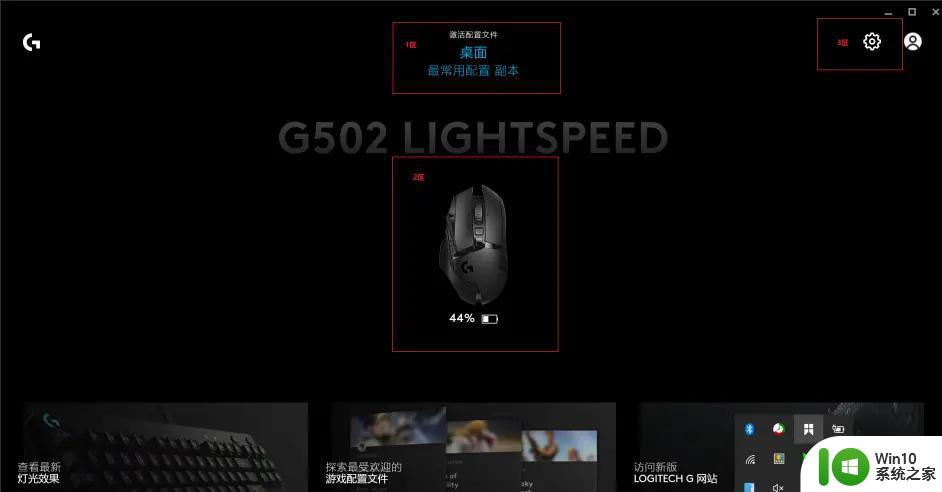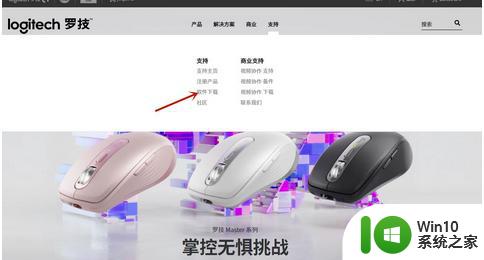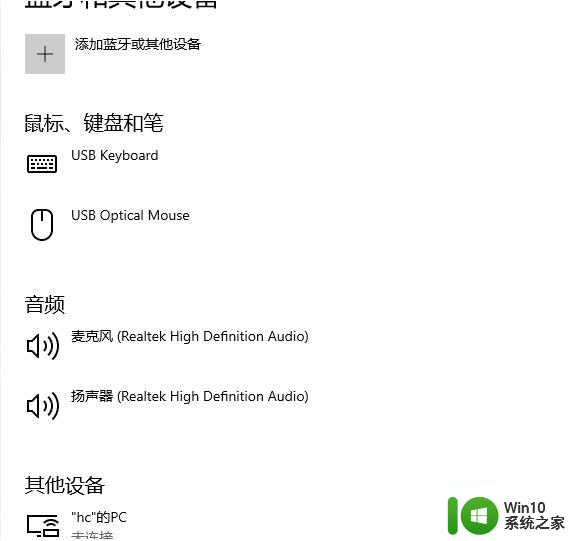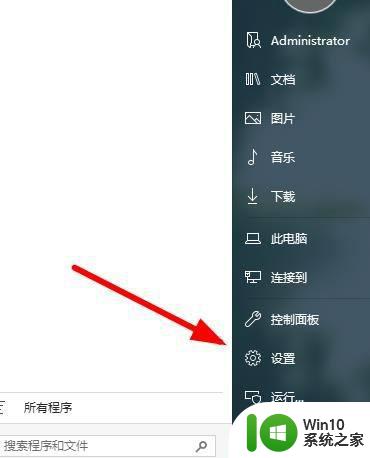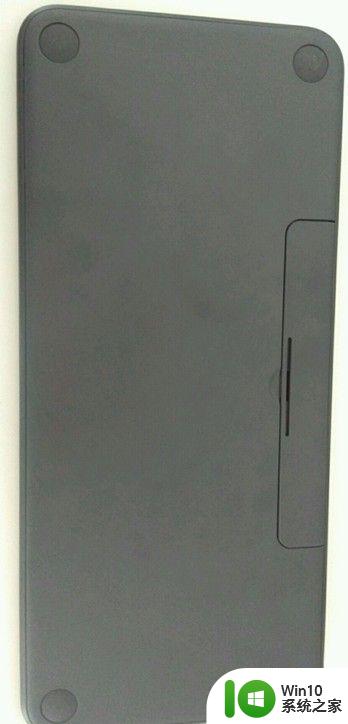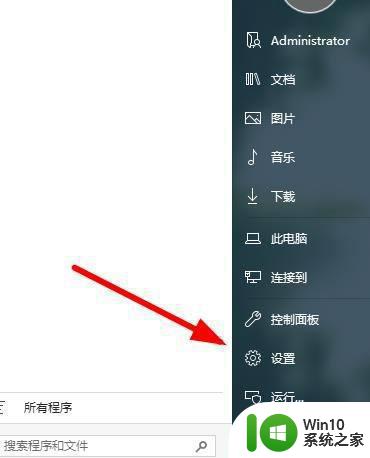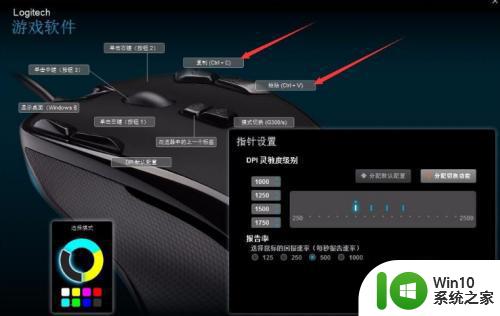罗技驱动无法打开如何修复 罗技驱动程序无法打开怎么办
罗技驱动无法打开如何修复,罗技驱动是一款常用的硬件驱动程序,它能够帮助我们优化鼠标、键盘等外设的使用体验,有时候我们可能会遇到罗技驱动无法打开的问题,这给我们的使用带来了一定的困扰。当罗技驱动程序无法打开时,我们应该如何修复呢?在本文中我们将为大家分享一些解决罗技驱动无法打开问题的方法和技巧,希望能够帮助到大家。
方法一:
1、我们可以先尝试用驱动人生来安装一个罗技驱动。
2、如果使用驱动人生都无法安装,或者安装了还打不开再使用下面的方法。
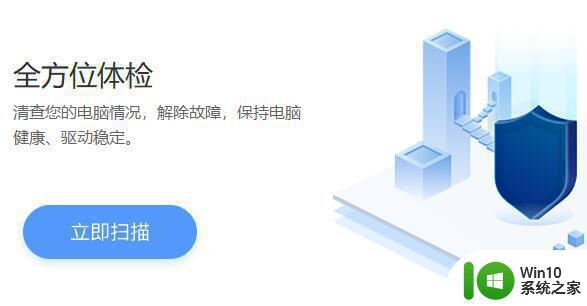
方法二:
1、首先右键任务栏空白处,打开“任务管理器”。
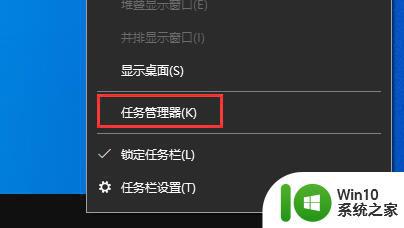
2、然后右键选中“LGHUB”程序,点击“结束任务”。
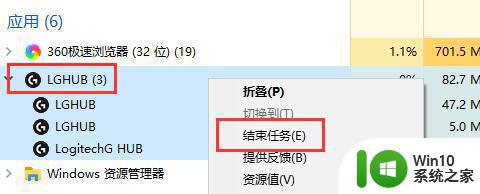
3、关闭完成后进入“C:Program FilesLGHUB”文件夹。
4、右键选中“lghub_updater.exe”,点开“属性”
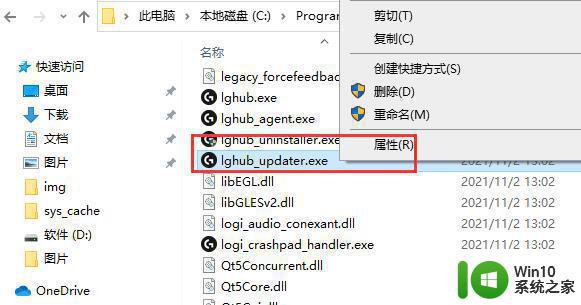
5、打开后进入“兼容性”选项卡。
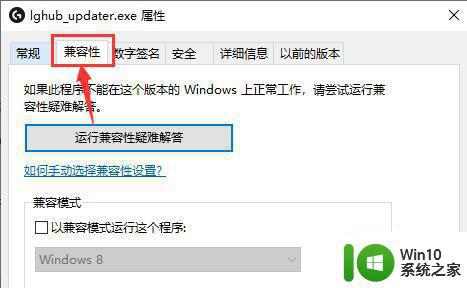
6、最后在其中勾选“以管理员身份运行此程序”,并点击“确定”。
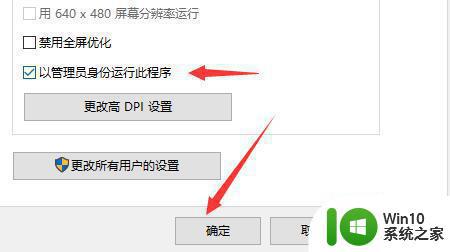
7、此外,其他的程序都不要进行以上操作,设置完成后就可以解决罗技驱动打不开问题了。
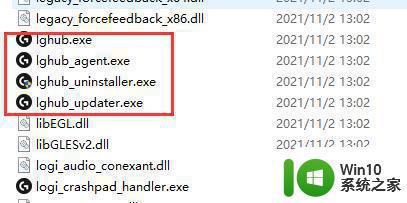
以上就是罗技驱动无法打开的解决方法,如果您遇到此问题,可以根据本文提供的方法来解决,希望这篇文章能帮助到您。